IOS15の写真アプリでEXIFメタデータを表示する方法
知っておくべきこと
- 写真アプリで写真を表示しているときに、 情報(i) アイコン。
- 上にスワイプする すべてのEXIFデータを表示できない場合。
- 写真のEXIFビューアには、iOS15以降が必要です。
この記事では、 EXIFメタデータ iOS15の写真アプリで。
iOSでEXIFデータを表示するにはどうすればよいですか?
EXIFデータは、写真アプリの情報ペインの、写真を撮ったときやファイルの名前を確認したときと同じ場所にあります。 ファイルの日付と名前に加えて、写真を撮ったカメラまたは電話のタイプ、写真の解像度、およびに関するメタデータも確認できます。 カメラ設定、シャッタースピードや絞り設定など。
iOSでEXIFデータを表示する方法は次のとおりです。
写真アプリでEXIFデータを表示するには、iOS15以降が必要です。
を開きます 写真アプリ.
をタップします 写真.
をタップします 情報 画像の下のアイコン(i)。
-
画像の下でEXIFメタデータを探します。
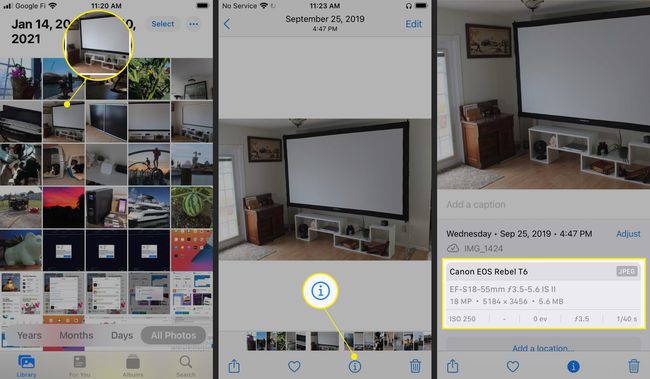
iPhoneの写真にはEXIFデータがありますか?
デフォルトでは、iPhoneで撮影した写真にはEXIFメタデータが含まれます。 iPhoneの写真のEXIFデータを表示することは、他の画像のEXIFデータを表示することと同じように機能しますが、通常はより多くの情報があります。 EXIFデータには、携帯電話のモデル、カメラの設定、画像の解像度、さらには写真を撮った場所も含まれます。
iPhoneの写真のEXIFデータを表示する方法は次のとおりです。
を開きます 写真アプリ.
をタップします 写真 それはiPhoneで撮ったものです。
をタップします 情報 画像の下のアイコン(i)。
画像の下でEXIFメタデータを探します。
-
EXIFデータ領域をタッチして、 上にスワイプする 写真を撮った場所を含むすべてのEXIFデータを表示します。

写真にEXIFデータがない場合はどうなりますか?
写真アプリで写真を表示しているときに情報アイコンをタップしても、撮影日とファイル名以外は何も表示されない場合は、画像にEXIFデータがないことを意味します。 それについてあなたができることは何もありません。 すべてのカメラがEXIFメタデータを生成するわけではありません。また、写真を撮った後でEXIFデータを写真から削除することもできます。 写真の編集や切り替え時にEXIFデータも失われる可能性があります ファイル形式.
iPhoneの写真からジオタグを削除する それらをオンラインで共有する前に、セキュリティの観点から良い考えです。 その他のEXIFメタデータは、携帯電話またはカメラと設定に関する情報を明らかにします。 ジオタグメタデータを使用すると、写真を撮った場所を誰かに正確に見せることができます。これは、共有したくない情報です。
よくある質問
-
Windowsで写真のEXIFデータを表示するにはどうすればよいですか?
Windowsで画像のEXIFデータを表示するには、写真を右クリックして[ プロパティ. を選択 詳細 タブをクリックして、写真のEXIFメタデータを表示します。
-
Macで写真のEXIFデータを表示するにはどうすればよいですか?
プレビューを使用してMacで写真を開き、[ ツール メニュー。 選択する インスペクターを表示、 クリック EXIF タブをクリックして、写真の詳細情報を表示します。
-
EXIFデータを削除するにはどうすればよいですか?
Windows 10 PCを使用してEXIFデータを削除するには、画像を右クリックして[ プロパティ > 詳細. クリック プロパティと個人情報を削除する、削除する情報項目を選択します。 Macでは、PhotoshopまたはLightroomを使用してEXIFデータを削除するか、次のようなサードパーティプログラムを試してください。 EXIFパージ.
